微软宣布XP的退市无疑是个不小的打击,尽管win8的推出时间还不长,但是被其绚丽的界面吸引的人可是日益增多。想要将 XP系统升级win8系统 的朋友更是不在少数,下面整理了一份图文......
2016-10-27 206 Windows 操作系统 windows7 windows教程 windows技巧 windows10 windows8
大家都知道我们的电脑上面都会有系统自带的cdef磁盘,我们的文件、软件都是保存在这些磁盘中的,比如我们的c盘是我们电脑默认的系统盘,主要是保存我们的一些系统文件,而d盘我们可以将我们下载的应用软件放在里面,这样就可以减轻我们c盘的储存压力了,最近有用户反馈在安装软件的时候,发现找不到d盘了,用户不知道怎么来解决这个问题,现在小编就给大家讲讲系统d盘不见了的具体操作步骤,希望可以帮助到大家。
1.点击桌面上的开始菜单,选择【运行】选项打开。
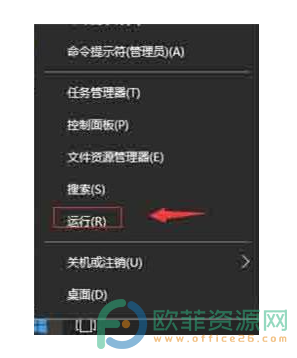
2.弹出来一个运行框,在运行框中输入【gpedit.msc】,点击确定。
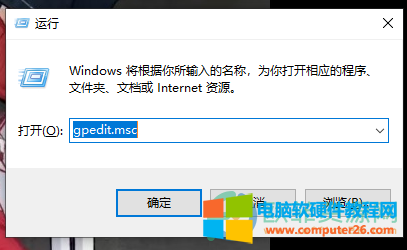
3.然后进入到本地组策略编辑器页面,依次打开【用户配置】-【管理模板】-【windows组件】-【文件资源管理器】,然后在页面右侧找到【隐藏我的电脑中的这些指定的驱动器】。
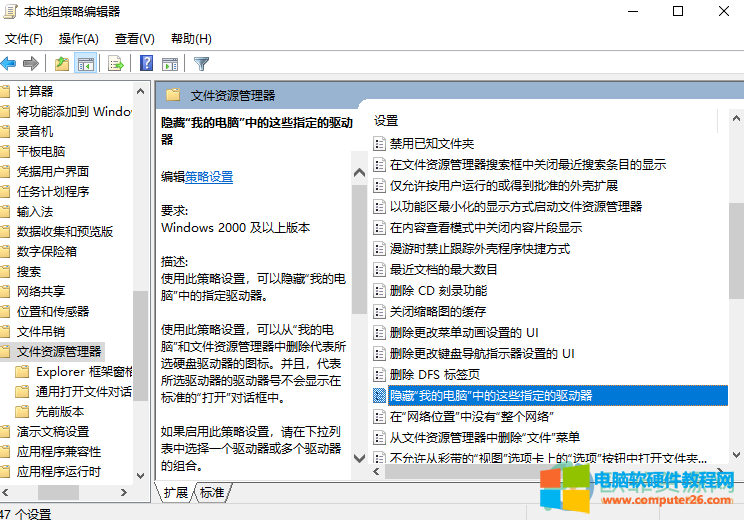
4.然后鼠标点击【隐藏我的电脑中的这些指定的驱动器】,在弹出来的窗口中选择【编辑】选项进入。
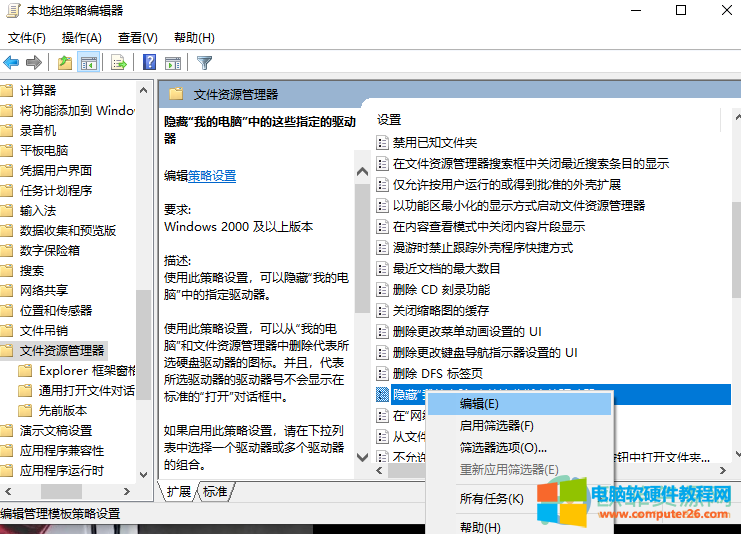
5.然后在该页面勾选【已禁用】,这样就可以找到D盘了。
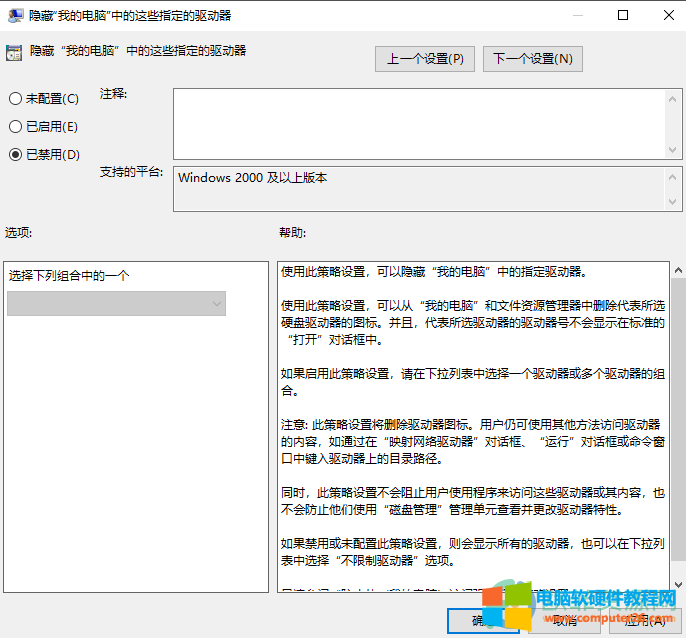
以上就是小编给大家整理的关于Win7系统下D盘不见了的具体操作方法,方法简单,如果你感兴趣的话就进来看看吧。
标签: Win7系统下D盘不见了找回
相关文章

基本上每安装一个电脑软件就会在注册表里面添加一些内容,当软件卸载了以后注册表里面的有些内容却没有删除掉,久而久之就会产生很多的垃圾文件在里面, 不过这个也是可以通过......
2018-05-24 206 清理注册表

使用电脑连无线网的时候,如果遇到需要输入密码的网络,我们需要在密码栏里输入密码才能连接,如果密码输入错误则连接失败。当我们电脑连接有密码保护的无线网络成功后,其他......
2024-03-16 212 win10电脑本地连接查看密码

win10怎么设置路由器桥接?怎么对win10路由器无线桥接?在固定的场所,家或公司,我们首选用WIFI上网,不过路由器的WIFI信号范围有限,有时候收不到信号。如何增加无线网络的覆盖呢......
2022-08-18 1124 win10设置路由器桥接